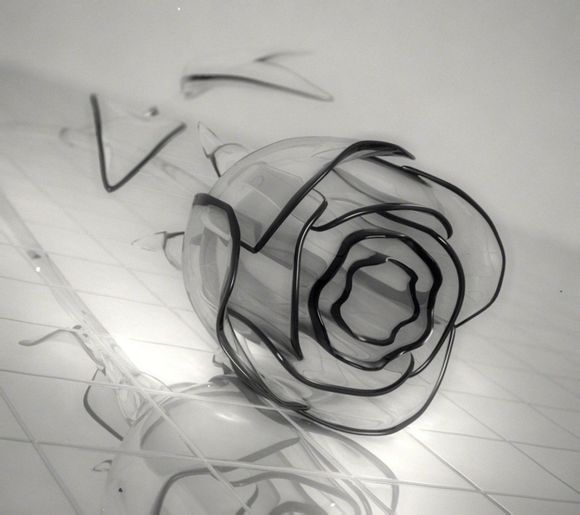
在Windows8系统中,设备管理器是一个关键的系统工具,它可以帮助用户查看和管理电脑上安装的*件设备。如何打开win8设备管理器呢?下面我将为您详细介绍几个简单步骤。
一、通过系统搜索打开设备管理器
1.在Windows8的搜索框中输入“设备管理器”。 2.从搜索结果中找到“设备管理器”程序,并点击打开。
二、通过控制面板打开设备管理器
1.点击桌面左下角的“开始”按钮。
2.在弹出的开始菜单中,选择“控制面板”。
3.在控制面板中找到并点击“*件和声音”类别。
4.在“*件和声音”页面中,点击“设备管理器”链接。三、通过命令提示符打开设备管理器
1.在开始菜单的搜索框中输入“cmd”。
2.右键点击“命令提示符”,选择“以管理员身份运行”。
3.在打开的命令提示符窗口中输入“devmgmt.msc”并按下回车键。四、通过任务管理器打开设备管理器
1.同时按下“Ctrl+Shift+Esc”快捷键打开任务管理器。
2.在“任务管理器”窗口中,选择“文件”菜单,然后点击“运行新任务”。
3.在打开的“创建新任务”窗口中输入“devmgmt.msc”,然后点击“确定”。五、通过WindowsowerShell打开设备管理器
1.在开始菜单的搜索框中输入“WindowsowerShell”。
2.右键点击“WindowsowerShell”,选择“以管理员身份运行”。
3.在打开的WindowsowerShell窗口中输入“Get-ItemroertyHKLM:\System\CurrentControlSet\Control\Class{4D36E972-E325-11CE-FC1-08002E10318}\Enum{GUID}\DeviceInstance”并按下回车键。通过以上方法,您就可以轻松打开Windows8设备管理器,进行相应的*件管理操作了。希望这篇文章能帮助到您,如果您在使用过程中遇到任何问题,欢迎随时提问。让我们共同维护良好的网络环境,分享真实、实用的生活经验。
1.本站遵循行业规范,任何转载的稿件都会明确标注作者和来源;
2.本站的原创文章,请转载时务必注明文章作者和来源,不尊重原创的行为我们将追究责任;
3.作者投稿可能会经我们编辑修改或补充。